Cách rời khỏi nhóm Facebook
Nhóm Facebook là một cách tuyệt vời để chia sẻ bài đăng, hình ảnh và video với những người có cùng chí hướng. Tất cả các nhóm dựa trên vị trí, nghề nghiệp, sở thích và hơn thế nữa đều có sẵn cho người dùng Facebook tham gia. Nếu bạn không thể tìm thấy một nhóm phù hợp với sở thích của mình, bạn có thể tạo một nhóm mới và mời những người khác tham gia.
Tuy nhiên, nếu bạn đã tham gia một nhóm Facebook không đáp ứng được mong đợi của bạn, có thể đã đến lúc bạn nên rời đi. Rời khỏi nhóm Facebook sẽ xóa các bài đăng trong nhóm khỏi dòng thời gian Facebook của bạn và ngăn bạn đăng hoặc tương tác với nhóm. Nếu bạn muốn biết cách rời khỏi nhóm Facebook, đây là những gì bạn cần làm.
Nội dung bài viết
Những điều cần cân nhắc trước khi rời khỏi nhóm Facebook
Trước khi rời nhóm Facebook, bạn nên cân nhắc rằng việc rời khỏi nhóm không có nghĩa là tất cả các tương tác của bạn với nhóm sẽ rời đi theo bạn. Mọi bài đăng, lượt thích hoặc bình luận bạn thực hiện sẽ vẫn ở nguyên vị trí.
Nếu nhóm Facebook được đặt ở chế độ riêng tư, việc rời khỏi nhóm sẽ đồng nghĩa với việc bạn mất quyền truy cập vào các bài đăng này. Bạn sẽ không thể chỉnh sửa để xóa chúng sau khi rời khỏi và bạn sẽ cần tham gia lại nhóm để thực hiện thay đổi đối với bất kỳ bài đăng hoặc nhận xét nào bạn đã thực hiện trước đó.
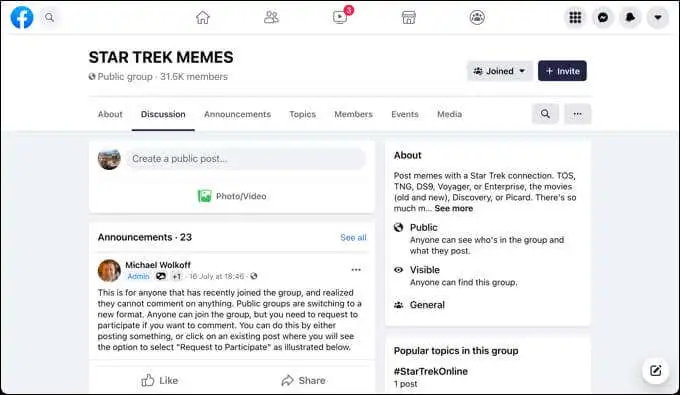
Bạn cũng nên xem xét điều gì sẽ xảy ra với nhóm Facebook của mình nếu bạn là quản trị viên nhóm Facebook. Bạn sẽ cần phải đảm bảo rằng bạn chỉ định các thành viên nhóm khác trở thành quản trị viên để đảm bảo bàn giao nhanh chóng, đảm bảo rằng nhóm có thể được quản lý với sự kiểm duyệt hiệu quả tại chỗ.
Nếu bạn là quản trị viên duy nhất, Facebook có thể tự động mời các thành viên khác trong nhóm trở thành quản trị viên thay bạn. Trong một số trường hợp, nhóm có thể bị đóng hoàn toàn. Nếu bạn vẫn muốn rời khỏi nhóm Facebook của mình, bạn sẽ cần tiến hành các bước được nêu bên dưới.
Cách tắt tiếng một nhóm Facebook
Rời khỏi nhóm Facebook sẽ loại bỏ khả năng đăng (và xem các bài đăng khác) của bạn trong nhóm. Nếu bạn muốn ngừng xem các bài đăng của nhóm, nhưng không muốn rời khỏi nhóm hoàn toàn, bạn có thể tắt tiếng nhóm thay thế.
Tắt tiếng một nhóm Facebook ẩn các bài đăng và thông báo của nhóm khỏi nguồn cấp dữ liệu của bạn, nhưng bạn vẫn có thể xem nhóm và tương tác với các thành viên khác khi cần. Nếu bạn thấy quá nhiều bài đăng cho nhóm trong nguồn cấp dữ liệu của mình, thì việc tắt tiếng có thể ngăn điều này làm phiền bạn mà không cần phải rời khỏi nhóm hoàn toàn.
Trên PC hoặc Mac
- Để tắt tiếng một nhóm trên Facebook trên PC hoặc Mac, hãy mở trang web Facebook trong trình duyệt của bạn và đăng nhập. Chọn Các nhóm từ menu bên trái sau khi đăng nhập.
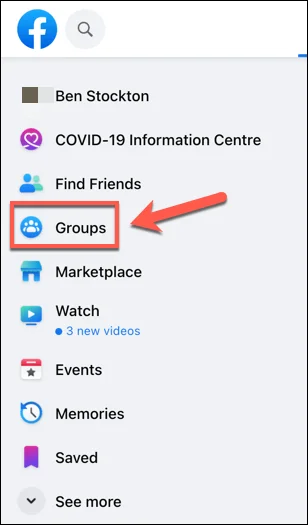
- bên trong Các nhóm chọn một nhóm bạn muốn tắt tiếng từ menu bên trái.
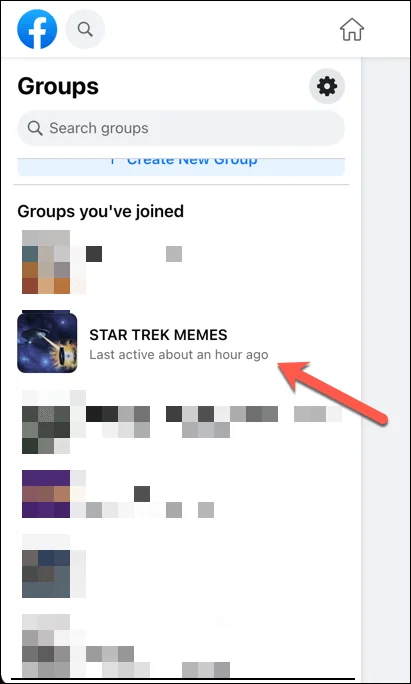
- Sau khi chọn nhóm Facebook của bạn, hãy chọn Đã tham gia menu thả xuống ở trên cùng bên phải. Từ menu thả xuống, hãy chọn Quản lý thông báo.
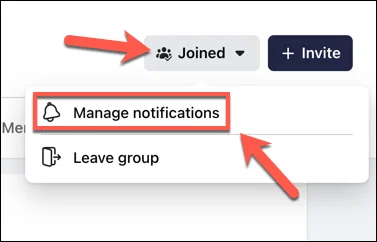
- bên trong Cài đặt thông báo chọn một tùy chọn phù hợp để giảm thông báo và tin nhắn nhóm Facebook (ví dụ: Tắt để dừng tất cả các thông báo). Lựa chọn Cứu để xác nhận sự lựa chọn của bạn.
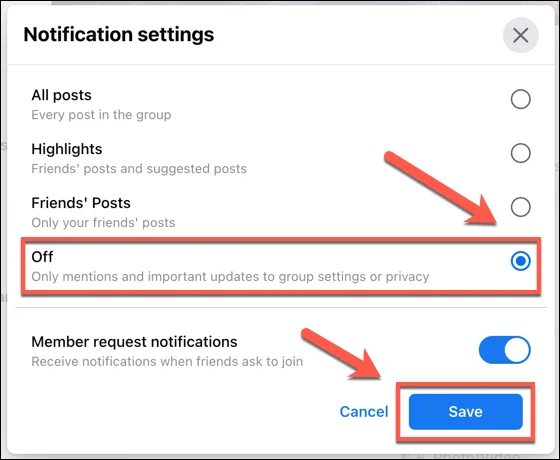
Trên các thiết bị Android, iPhone và iPad
- Để tắt tiếng một nhóm Facebook trong ứng dụng di động trên các thiết bị Android, iPhone và iPad, hãy mở ứng dụng và chọn biểu tượng menu ở bên phải. Từ menu, chọn Các nhóm.
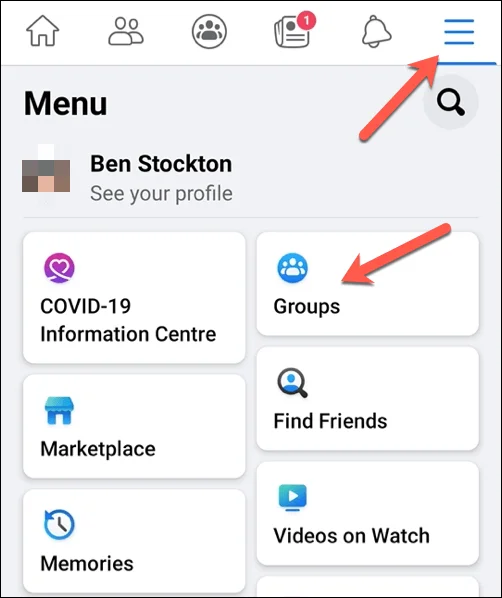
- bên trong Các nhóm , chọn nhóm bạn muốn tắt tiếng từ các biểu tượng nhóm ở trên cùng. Ngoài ra, hãy chọn Nhóm của bạnsau đó chọn nhóm Facebook của bạn từ danh sách.
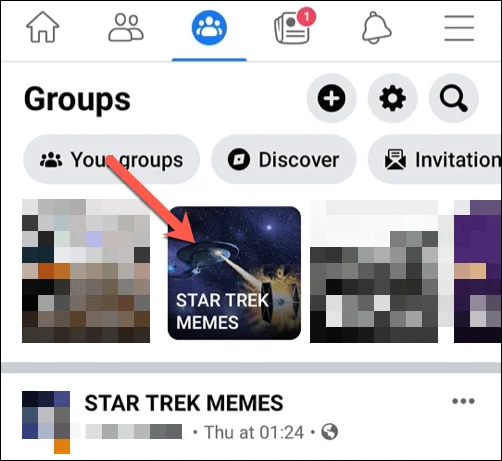
- Khi bạn đã vào trang nhóm của mình, hãy chọn biểu tượng menu ở góc trên cùng bên phải. Từ menu, chọn Thông báo lựa chọn.
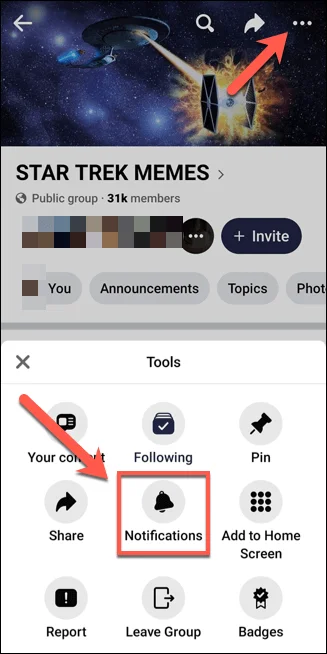
- bên trong Thông báo , chọn mức độ thông báo thích hợp mà bạn muốn xem. Nếu bạn muốn tắt hoàn toàn nhóm, hãy chọn Tắt. Thay đổi sẽ được áp dụng tự động.
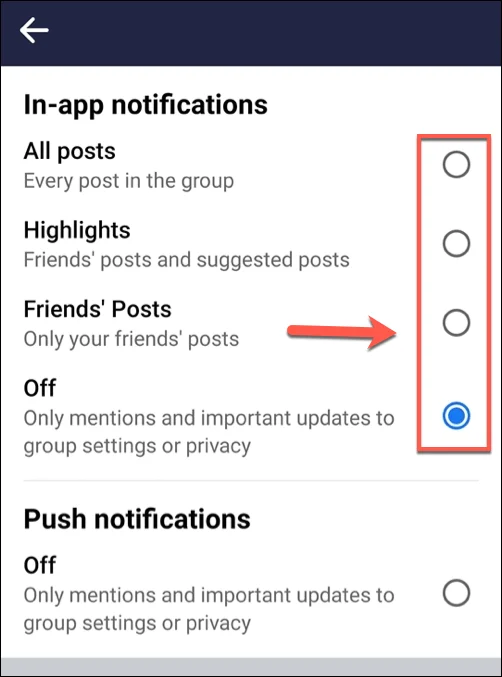
Cách rời khỏi nhóm Facebook
Tắt tiếng một nhóm Facebook là một chuyện, nhưng nếu bạn muốn xóa hoàn toàn bản thân khỏi một nhóm trên Facebook, bạn cần phải rời khỏi nhóm đó. Việc rời khỏi nhóm Facebook rất đơn giản để thực hiện, nhưng các bước sẽ hơi khác nhau, tùy thuộc vào việc bạn đang sử dụng trang web hay ứng dụng dành cho thiết bị di động.
Trên PC hoặc Mac
- Để rời khỏi một nhóm Facebook trên PC hoặc Mac, hãy mở trang web Facebook và đăng nhập, sau đó chọn Các nhóm trong menu bên trái.
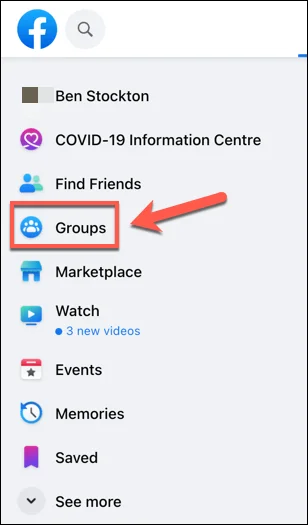
- bên trong Các nhóm menu, chọn nhóm bạn muốn rời khỏi Các nhóm bạn đã tham gia phần bên trái.
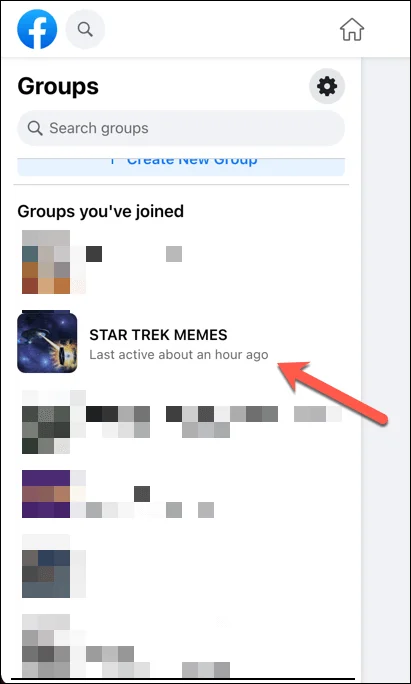
- Trong nhóm đã chọn của bạn, hãy chọn Đã tham gia trình đơn thả xuống, được đặt bên cạnh Mời gọi nút bên phải. Từ menu, chọn Rời khỏi nhóm lựa chọn.
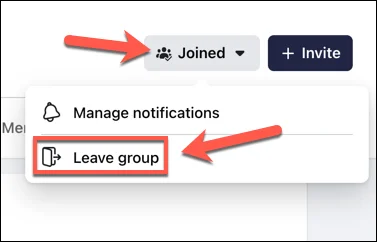
- Bạn sẽ cần xác nhận rằng bạn thực sự muốn rời khỏi nhóm Facebook. Nếu bạn muốn ngăn bản thân được thêm lại trong tương lai, hãy chọn Ngăn mọi người mời bạn tham gia lại vào nhóm này thanh trượt. Chọn Rời khỏi nhóm tùy chọn để xác nhận sự lựa chọn của bạn.
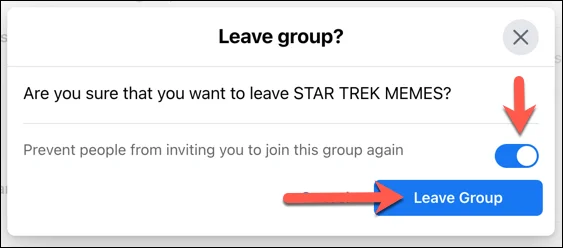
Trên các thiết bị Android, iPhone và iPad
- Nếu bạn muốn rời khỏi một nhóm Facebook trên các thiết bị Android, iPhone hoặc iPad, hãy mở ứng dụng Facebook và chọn biểu tượng menu ở trên cùng bên phải. Từ menu, chọn Các nhóm.
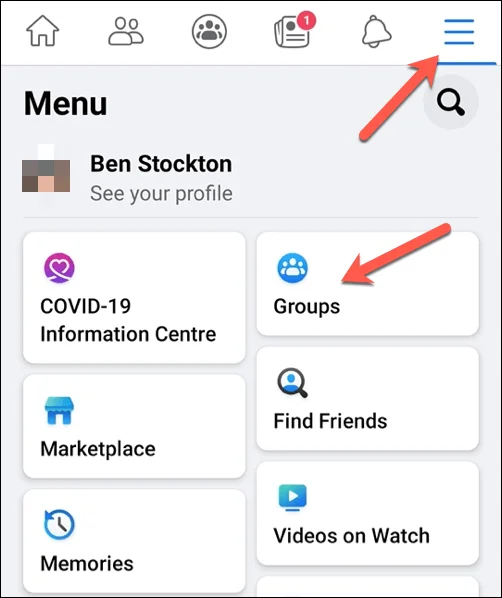
- Chọn nhóm bạn muốn rời khỏi các biểu tượng nhóm ở đầu Các nhóm thực đơn. Ngoài ra, hãy chọn Nhóm của bạnsau đó chọn nhóm bạn muốn rời khỏi danh sách được cung cấp.
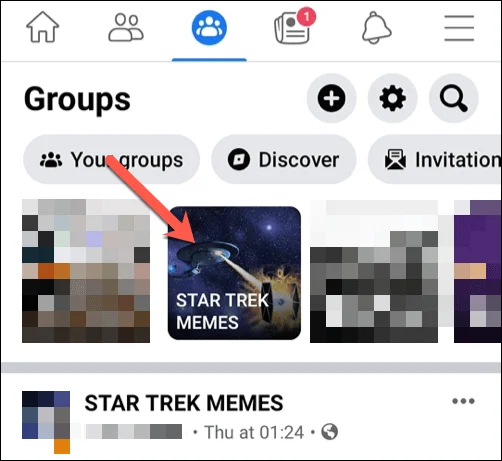
- Trên trang nhóm, hãy chọn biểu tượng menu ở trên cùng bên phải. Từ menu, chọn Rời khỏi nhóm lựa chọn.
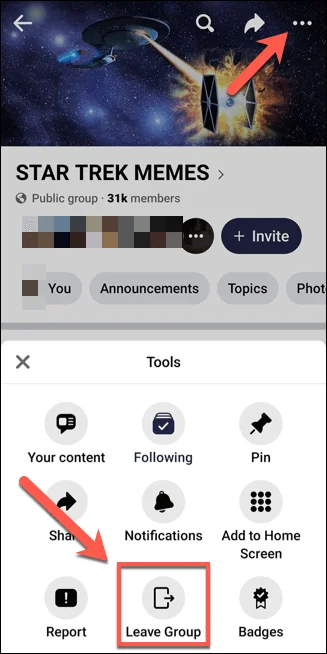
- Bạn sẽ cần xác nhận lựa chọn của mình. Nếu bạn muốn ngăn bản thân được thêm lại trong tương lai, hãy chọn Lựa chọn khác > Rời khỏi nhóm vĩnh viễn.
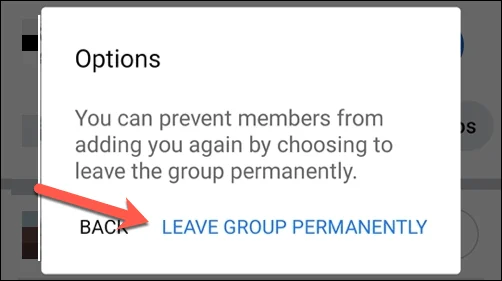
- Để rời khỏi nhóm (nhưng cho phép bạn được thêm lại trong tương lai), hãy chọn Rời khỏi nhóm.
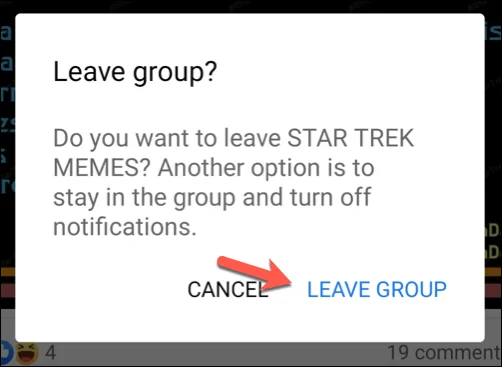
Tư cách thành viên của bạn trong nhóm sẽ kết thúc ngay lập tức và bạn sẽ không còn thấy các bài đăng hoặc thông báo của nhóm trên nguồn cấp dữ liệu Facebook hoặc trong Các nhóm thực đơn. Nếu nhóm ở chế độ riêng tư, bạn cũng sẽ mất quyền truy cập vào tất cả các bài đăng và nhận xét.
Quản lý tài khoản Facebook của bạn
Tham gia nhóm Facebook không phải là vĩnh viễn và nếu bạn quyết định rời khỏi, các bước trên sẽ giúp bạn cắt liên kết. Trước khi bạn rời đi, đừng quên rằng bất kỳ bài đăng nào bạn đã thực hiện sẽ vẫn ở nguyên vị trí – bạn sẽ không thể chỉnh sửa hoặc xóa chúng sau đó nếu nhóm được đặt ở chế độ riêng tư.
Nếu bạn muốn giữ bí mật về sở thích của mình, bạn có thể muốn thiết lập một tài khoản Facebook ẩn danh. Bạn có thể tải xuống và xóa dữ liệu Facebook của mình nếu lo lắng về quyền riêng tư của mình, nhưng bạn đang gặp rắc rối với những người dùng cá nhân, bạn có thể chặn họ hoặc hủy kích hoạt tài khoản của mình để vô hiệu hóa hồ sơ của bạn và ẩn nó với những người khác.

